Topp 8 sätt att åtgärda Discord-anslutningsproblem på Android och iPhone
Miscellanea / / April 03, 2023
Discord började som en enkel chattapp för spelare men utökades snabbt med en imponerande lista med funktioner och tjänster. Även om tjänsten fungerar bra på alla större plattformar, kan det ibland uppstå anslutningsproblem, särskilt på din telefon.

För det mesta kan du fixa sådana Discord-anslutningsproblem genom att helt enkelt starta om appen. Men det finns tillfällen då problemet är allvarligare. Om du kan inte använda Discord-appen på din Android eller iPhone på grund av frekventa anslutningsproblem, nedan är några korrigeringar som hjälper.
1. Undvik att använda experimentella funktioner
Till skillnad från de flesta appar ger Discord dig tillgång till flera experimentella funktioner i sin primära app. Eftersom dessa funktioner är experimentella kommer Discord sannolikt att stöta på problem när de används.
Discord märker sådana funktioner med en "Beta"-tagg eller ett kort varningsmeddelande. Du bör avstå från att använda sådana funktioner om Discord ofta stöter på anslutningsproblem på din Android eller iPhone.

2. Logga ut och logga in igen
Discord-anslutningsproblem kan också uppstå om Discord misslyckas med att autentisera ditt konto. Detta händer vanligtvis direkt efter att du ändrat ditt lösenord eller aktivera tvåfaktorsautentisering i Discord. Om så är fallet bör du lösa problemet genom att logga ut från Discord-appen och logga in igen.
Steg 1: Öppna Discord-appen på din telefon och tryck på profilikonen i det nedre högra hörnet.
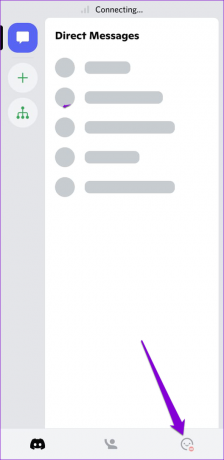
Steg 2: Rulla ner till kontosektionen och tryck på Logga ut. Välj Logga ut igen för att bekräfta.


Logga in på ditt Discord-konto igen och se om appen stöter på anslutningsproblem igen.
3. Korrigera datum och tid på din telefon
Att ha din telefon inställd på fel datum eller tid kanske inte verkar vara en stor sak, men det kan leda till många problem. Viktigt är att det kan förhindra appar från att kommunicera med servern. Ett sätt att undvika sådana problem är att ställa in telefonen på det datum och tid som tillhandahålls av nätverket.
Android
Steg 1: Öppna appen Inställningar och navigera till General Management.

Steg 2: Tryck på Datum och tid. Aktivera sedan växeln för "Automatiskt datum och tid."
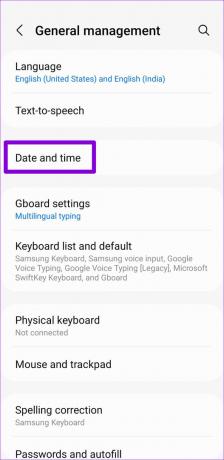

iPhone
Steg 1: Starta appen Inställningar på din iPhone och navigera till Allmänt.

Steg 2: Tryck på Datum och tid. Slå på knappen bredvid Ställ in automatiskt.


4. Inaktivera ditt VPN tillfälligt
Använder du en VPN-anslutning? Om så är fallet kommer Discord sannolikt att få anslutningsproblem på grund av det. För att utesluta denna möjlighet, inaktivera ditt VPN tillfälligt och försök använda Discord igen.

5. Byt DNS-server
Som standard använder din telefon den DNS-server som din ISP (Internet Service Provider) tillhandahåller. Problem med dessa servrar kan också leda till olika anslutningsfel. Lyckligtvis ger massor av gratis offentliga DNS-servrar bättre tillförlitlighet och internetsurfhastighet. Du kan byta till en anpassad DNS-server för att se om det hjälper.
Android
Steg 1: Öppna appen Inställningar på din telefon och navigera till Anslutningar.

Steg 2: Tryck på Fler anslutningsinställningar och välj Privat DNS från följande meny.


Steg 3: Välj "Privat DNS-leverantörs värdnamn." Typ dns.google i textfältet och tryck på Spara.


Stegen för att ändra DNS-servern kan variera beroende på din nuvarande Android-version. Om ovanstående steg inte fungerar, se vår dedikerade guide på hur man ändrar DNS-servern på Android.
iPhone
Steg 1: Öppna inställningarna på din iPhone och navigera till Wi-Fi. Tryck på infoikonen bredvid ditt Wi-Fi-nätverk.

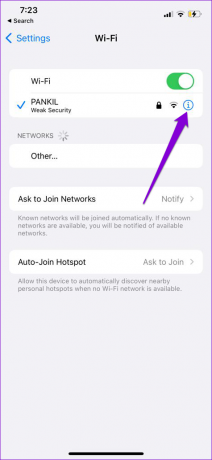
Steg 2: Rulla ned för att trycka på Konfigurera DNS och välj Manuell från följande skärm.


Steg 3: Tryck på minusikonen för att radera de förifyllda posterna under DNS-servrar.

Steg 4: Tryck på Lägg till server och skriv 8.8.8.8 och 8.8.4.4 i textrutan. Tryck sedan på Spara i det övre högra hörnet.


6. Rensa app-cache
Skadade eller föråldrade cachedata kan försämra en apps prestanda och förhindra att den fungerar korrekt. Rensa appens cache är säkert eftersom det inte påverkar någon viktig appdata.
Använd dessa steg för att rensa Discord-appens cache på din Android eller iPhone.
Steg 1: I Discord-appen trycker du på profilikonen i det nedre högra hörnet.
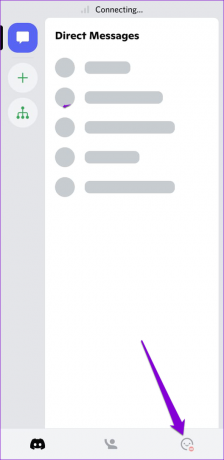
Steg 2: Rulla ned till avsnittet Endast utvecklare och tryck på alternativet Rensa caches.

Starta om Discord efter detta och försök använda det igen.
7. Kontrollera om Discord är nere
Du kanske har problem med Discord-appen. Om Discord-servern har problem kommer appen att stöta på anslutningsproblem, och det finns inget du kan göra åt det. Discord har en serverstatussida där du kan se avbrottsrapporter.
Kontrollera Discord Server Status

En gul eller röd stapel indikerar att Discord upplever ett partiellt eller stort avbrott. Vänta på att Discord ska lösa problemet och appen ska fungera korrekt.
8. Uppdatera Discord-appen
Slutligen måste du uppdatera Discord-appen till den senaste versionen och se om det har löst ditt problem. Gå över till App Store eller Google Play Store och uppdatera appen.
Discord för Android
Discord för iPhone
En annan anledning till att Discord kan krascha eller uppleva anslutningsproblem är om du har registrerat dig i Discords app-betaprogram. För en pålitlig upplevelse, överväg att lämna betaprogrammet från Play Store eller TestFlight-appen på din iPhone och byta till den stabila versionen av appen.


A Solid Connected
Sådan anslutningsproblem med Discord appar är inte bara begränsade till mobila enheter. Tack och lov är det inget du inte kan fixa med lösningarna som nämns ovan. Gå igenom dem och låt oss veta vilken som fungerar för dig i kommentarerna nedan.
Senast uppdaterad den 7 november 2022
Ovanstående artikel kan innehålla affiliate-länkar som hjälper till att stödja Guiding Tech. Det påverkar dock inte vår redaktionella integritet. Innehållet förblir opartiskt och autentiskt.
VISSTE DU
iPhone 5s är en av de mest populära Apple-telefonerna, med mer än 70 miljoner sålda enheter sedan 2013.
Skriven av
Pankil Shah
Pankil är civilingenjör till yrket som började sin resa som författare på EOTO.tech. Han började nyligen med Guiding Tech som frilansskribent för att täcka instruktioner, förklarare, köpguider, tips och tricks för Android, iOS, Windows och webben.



